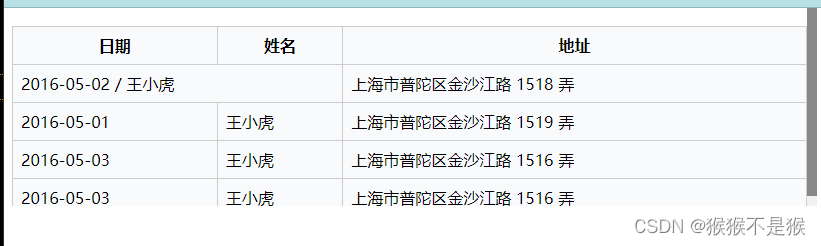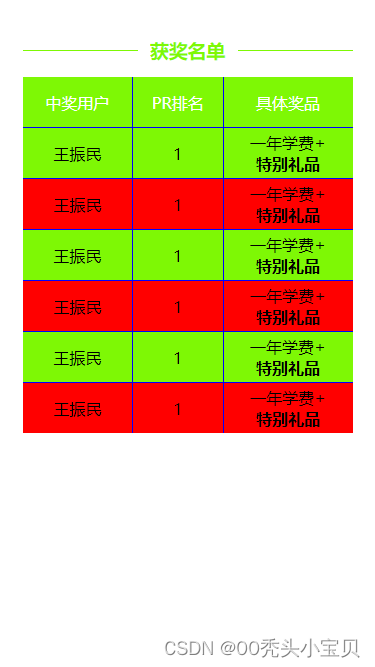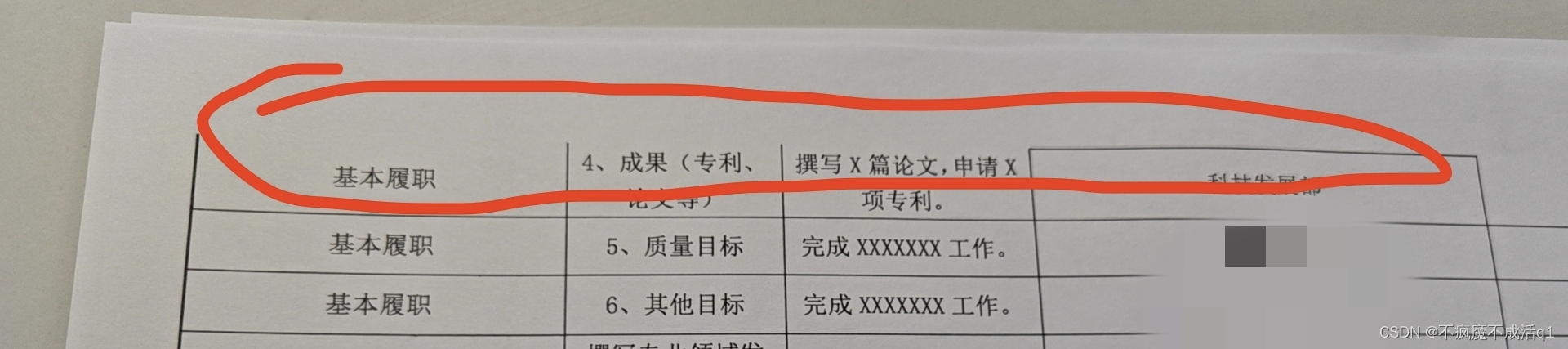本文介绍: 表格,这个数据的晚礼服大师,可以把乏味的数字和文字转换成引人注目的信息。记住,表格不仅是展示数据的工具,它们还可以成为你网页上的视觉亮点。在这一节里,我们将变身为信息的时尚搭配师,使用无序和有序列表来给我们的网页内容增添一些秩序和风格。在本节中,我们将学习如何利用一些高级技巧和样式调整,让你的表格从普通走向非凡。有时候,你可能需要在一个列表中同时使用无序和有序列表,比如说,你正在写一篇关于如何烹饪完美意面的博客。通过这个表格,你的客户可以轻松了解到每种产品的价格和库存量,从而做出购买决策。

3.1 创建无序和有序列表(📝🌟👍 信息的时尚搭配师)
在这一节里,我们将变身为信息的时尚搭配师,使用无序和有序列表来给我们的网页内容增添一些秩序和风格。让我们一步步探索如何利用这些小巧的工具来整理我们的信息。
3.1.1 基础示例:创建一个简单的购物清单
想象一下,你正在准备一个周末聚会,需要制作一个购物清单。使用无序列表是个不错的选择,因为买东西的顺序并不重要。
这里,<ul> 标签创建了一个无序列表,而每个 <li> (列表项)则是你的购物清单上的一个项目。
3.1.2 案例扩展一:创建一个旅行计划清单
现在,假设你正在规划一次旅行,想要列出你需要按顺序做的事情。有序列表在这里就派上用场了。
3.1.3 案例扩展二:创建一个混合列表
3.2 基础表格的构建(📈🎉🌐 数据的小秘书)
3.2.1 基础示例:创建一个简单的课程表
3.2.2 案例扩展一:创建一个生日派对邀请名单
3.2.3 案例扩展二:制作一个简单的产品价格表
3.3 表格的高级应用和样式调整(🎨📊💫 网页的数据艺术家)
3.3.1 基础示例:添加颜色和边框样式
3.3.2 案例扩展一:合并单元格
3.3.3 案例扩展二:在表格中嵌入图片和链接
声明:本站所有文章,如无特殊说明或标注,均为本站原创发布。任何个人或组织,在未征得本站同意时,禁止复制、盗用、采集、发布本站内容到任何网站、书籍等各类媒体平台。如若本站内容侵犯了原著者的合法权益,可联系我们进行处理。



![[office] excel怎么在表格中画斜线 #经验分享#知识分享#媒体](http://www.7code.cn/wp-content/uploads/2023/11/ee6748cbc735e6105405f8a984d954c804b93f34bc916-Z0IqTf_fw1200.png)